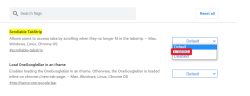当我们买电脑时,店家会详细的给我们介绍电脑的一切信息,但随着时间的流逝我们会慢慢的忘记这些。但是在这时别人问你电脑配置时怎么办呢,下面小编就MAC电脑给大家介绍一下如何查看电脑配置。
在MAC上查看电脑配置的方法
1、点击mac电脑的左上角的苹果图标,选择里面的“关于本机”。
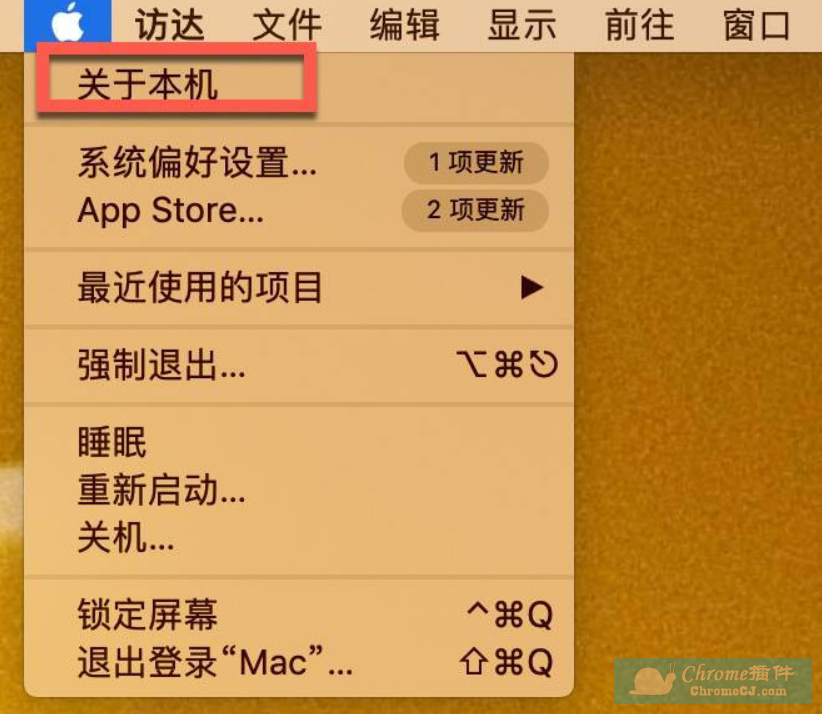
2、然后就会弹出窗口,在这里我们就可以看到大致的电脑配置信息了。有系统、CPU(处理器),内存,显卡等信息。
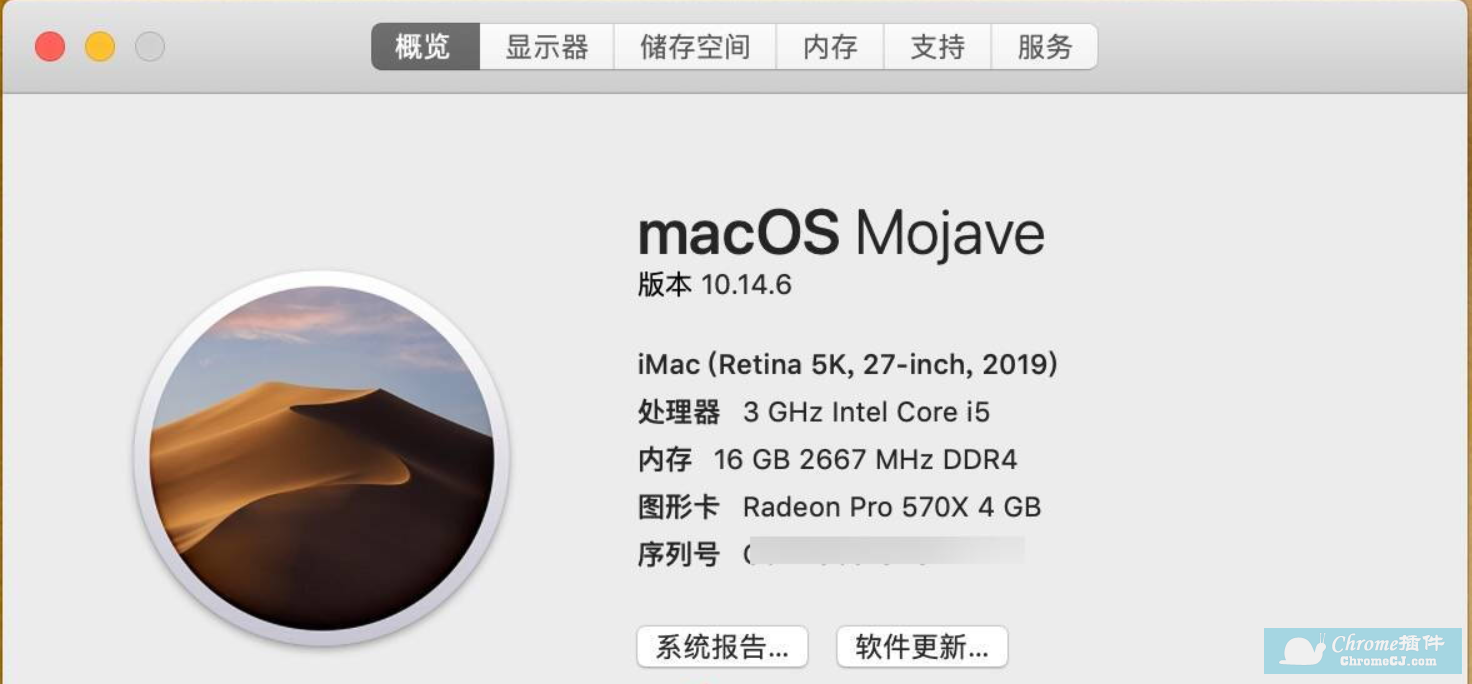
3、点击上方的显示器,可以看到显示器的具体信息。

4、点击储存空间,在这里可以看到电脑硬盘的总大小,和剩余的可用空间。
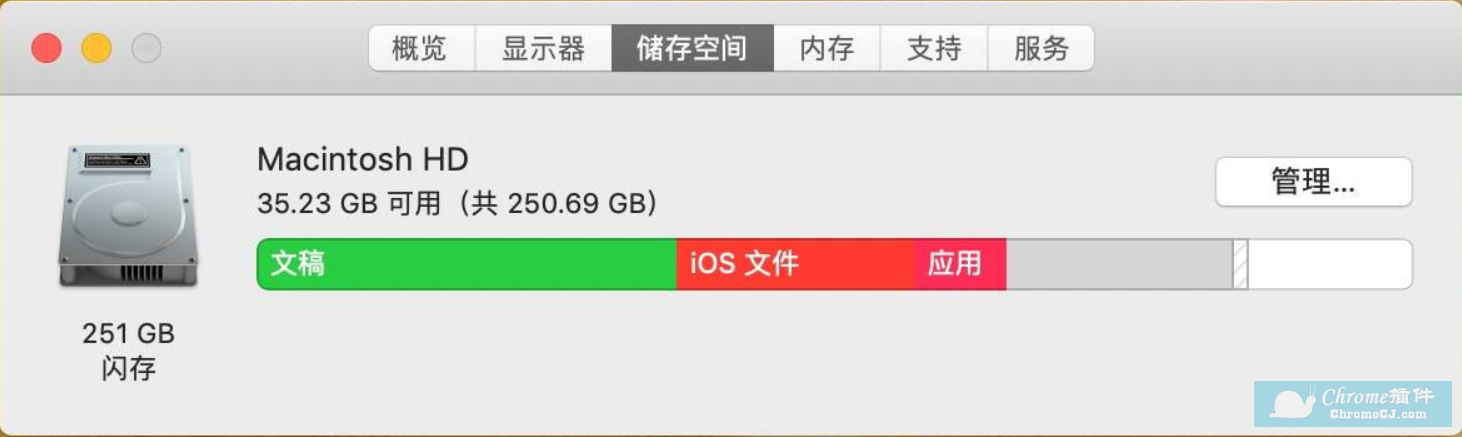
5、如果要查看更详情的硬件配置信息,我们可以点击这里的“系统报告”。
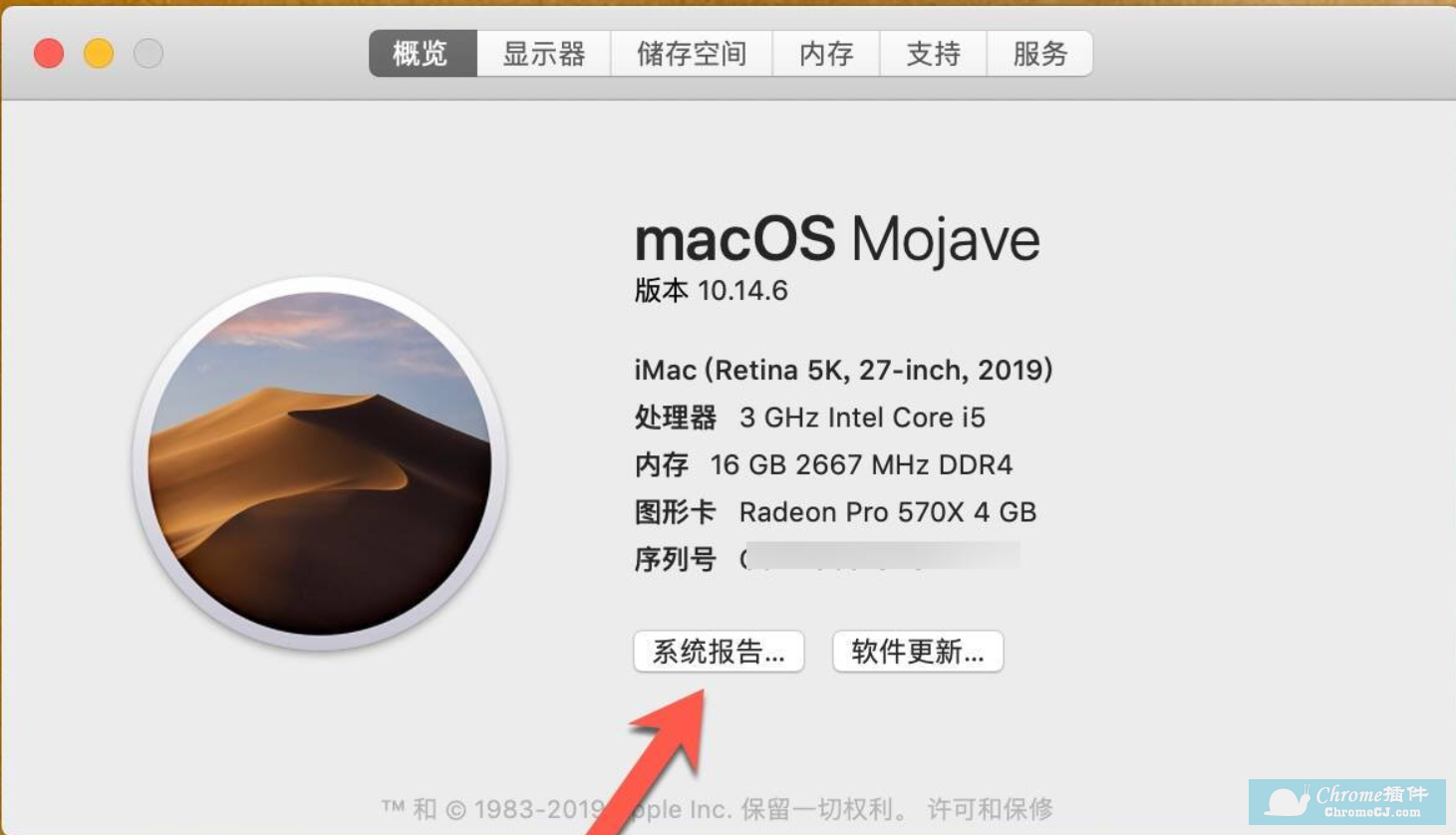
6、点击后,会打开一个窗口,在这里就有列出了电脑上的所有的硬件信息了,我们在这里就可以看到所有的配置。
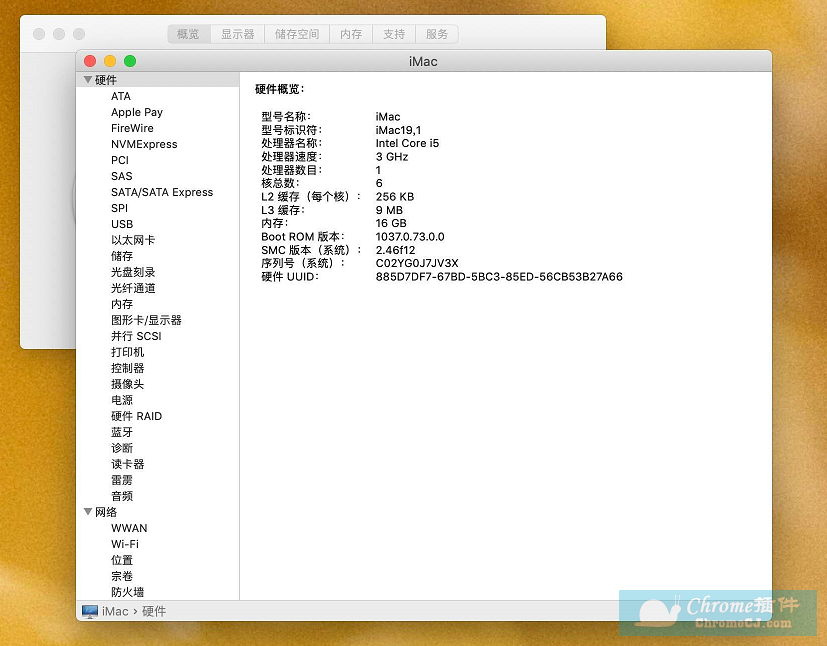
小结
以上就是小编今天介绍的关于如何在MAC上查看电脑配置的全部内容,想要知道自己电脑配置的小伙伴可以安装以上方法查看。关于MAC的使用小技巧我们还介绍了很多,有在Mac上设置定时开关机的方法、MAC上查看已连接WiFi密码的方法、在Mac上如何将多个用户快速切换等等。
查看更多


 4.6 分
4.6 分
 4.4 分
4.4 分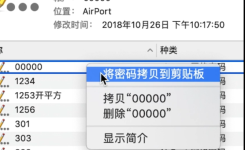

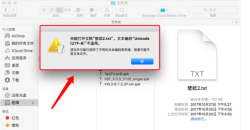
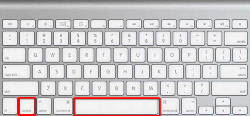
 3.4 分
3.4 分
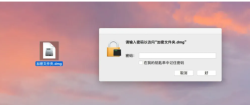
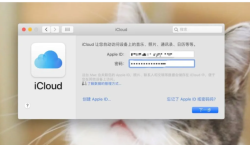

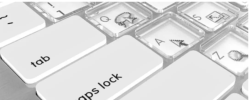
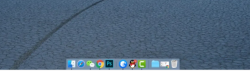
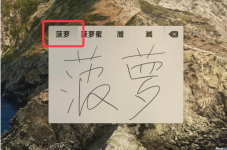
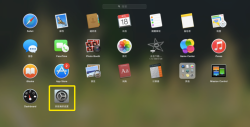
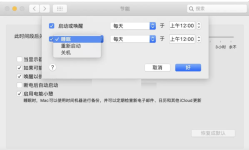




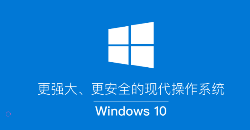

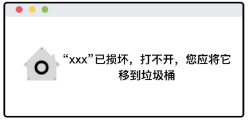


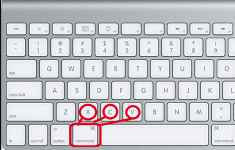
 2.5 分
2.5 分